使用微信小程序连接到部署
本文主要介绍在微信小程序中使用 MQTT.js 连接到 EMQX Platform 部署,进行订阅、取消订阅、收发消息等功能。
前提条件
TIP
EMQX 专有版部署建议绑定在云厂商自购的证书,选择单向认证且需在 EMQX Platform 控制台部署详情页面配置 TLS/SSL 时上传证书链。
注册 微信小程序账号,并下载 微信开发者工具 由于微信小程序安全要求比较高,在与后台服务器之间的通讯必须使用 https 或 wss 协议。所以需要登录 微信公众平台,在左侧菜单【开发】->【开发管理】->【开发设置】->【服务器域名】中 socket 合法域名添加部署域名。
- EMQX 专有版部署默认提供域名作为连接地址,需要用户自行进行域名绑定,且进行 TLS/SSL 配置(证书链必填,否则真机调试会失败)。当 TLS/SSL 的状态为
运行中时,刷新页面,即可在部署概览页面看到连接端口中多了一个 8084 (wss),请记住这个端口号,后续编写连接代码时,我们需要用到它。 - 微信小程序仅支持通过 WebSocket 进行即时通信,EMQX Platform 部署的 MQTT Over WebSocket 能够完全兼容使用在微信小程序上。因此在进行 MQTT 连接时,只能使用 wss 协议(但是客户端连接代码中需要写成 wxs)。
- 更多域名相关配置及证书限制,请参阅微信官方文档:https://developers.weixin.qq.com/miniprogram/dev/framework/ability/network.html。
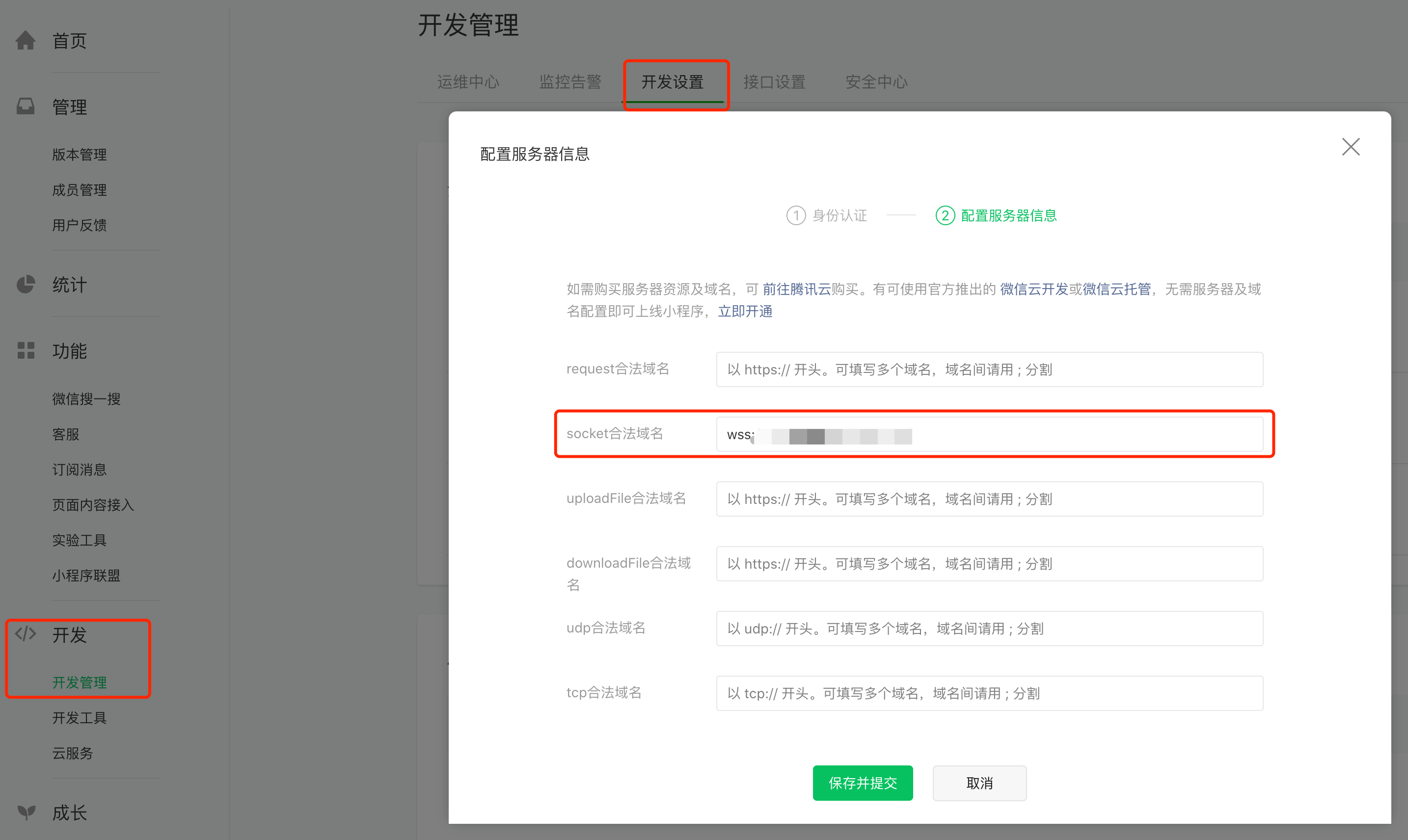
- EMQX 专有版部署默认提供域名作为连接地址,需要用户自行进行域名绑定,且进行 TLS/SSL 配置(证书链必填,否则真机调试会失败)。当 TLS/SSL 的状态为
打开已经下载好了的微信开发者工具,在页面点击新建一个小程序项目,如下图所示:
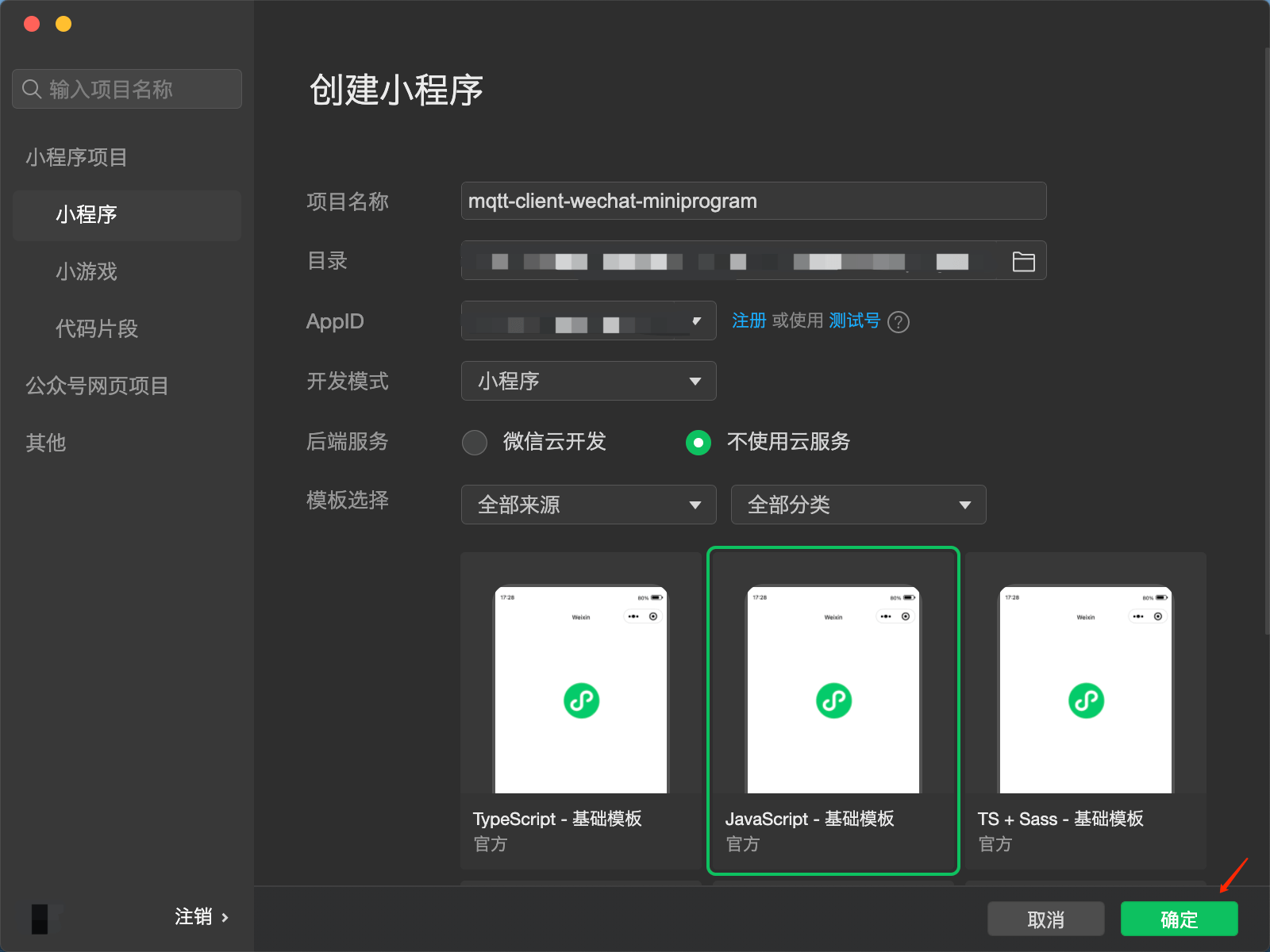
安装依赖
TIP
本地调试器连接成功,但真机调试有问题,建议尝试切换 MQTT.js 版本。请勿局限于本文推荐的相关版本,最新版本优先。
下载到本地,然后使用相对路径引入 本文使用 MQTT.js
v4.2.1https://unpkg.com/mqtt@4.2.1/dist/mqtt.min.js(针对原生的微信小程序)。原生微信小程序 MQTT.js 可用版本有
v4.2.1、v4.2.0、v4.1.0和v2.18.9使用 uniapp 框架搭建微信小程序 MQTT.js 可用版本有
v4.1.0和v2.18.9在项目根目录下新建 utils 文件夹,将下载好的对应版本的 mqtt.min.js 文件放入该文件夹中,在 index.js 中通过如下方式引入 mqtt
javascriptimport mqtt from "../../utils/mqtt.min.js";
连接关键代码
建立连接
TIP
- 只能使用 wss 协议,但是微信小程序中需要写为 wxs
- 端口为 8084(EMQX 专有版部署),但实际的端口号以 EMQX Platform 控制台对应部署的概览页面信息为准。
- 连接地址末尾不要忘了带上路径 /mqtt
- EMQX Platform 部署需要先在部署详情页面的访问控制 -> 客户端认证中添加用户名密码,然后写入
mqttOptions中。
Page({
data: {
client: null,
conenctBtnText: "连接",
host: "wx.emqxcloud.cn",
subTopic: "testtopic/miniprogram",
pubTopic: "testtopic/miniprogram",
pubMsg: "Hello! I am from WeChat miniprogram",
receivedMsg: "",
mqttOptions: {
username: "test",
password: "test",
reconnectPeriod: 1000, // 1000毫秒,设置为 0 禁用自动重连,两次重新连接之间的间隔时间
connectTimeout: 30 * 1000, // 30秒,连接超时时间
// 更多参数请参阅 MQTT.js 官网文档:https://github.com/mqttjs/MQTT.js#mqttclientstreambuilder-options
// 更多 EMQ 相关 MQTT 使用教程可在 EMQ 官方博客中进行搜索:https://www.emqx.com/zh/blog
},
},
setValue(key, value) {
this.setData({
[key]: value,
});
},
connect() {
// MQTT-WebSocket 统一使用 /path 作为连接路径,连接时需指明,但在 EMQX Platform 部署上使用的路径为 /mqtt
// 因此不要忘了带上这个 /mqtt !!!
// 微信小程序中需要将 wss 协议写为 wxs,且由于微信小程序出于安全限制,不支持 ws 协议
try {
this.setValue("conenctBtnText", "连接中...");
const clientId = new Date().getTime();
this.data.client = mqtt.connect(`wxs://${this.data.host}:8084/mqtt`, {
...this.data.mqttOptions,
clientId,
});
this.data.client.on("connect", () => {
wx.showToast({
title: "连接成功",
});
this.setValue("conenctBtnText", "连接成功");
this.data.client.on("message", (topic, payload) => {
wx.showModal({
content: `收到消息 - Topic: ${topic},Payload: ${payload}`,
showCancel: false,
});
const currMsg = this.data.receivedMsg ? `<br/>${payload}` : payload;
this.setValue("receivedMsg", this.data.receivedMsg.concat(currMsg));
});
this.data.client.on("error", (error) => {
this.setValue("conenctBtnText", "连接");
console.log("onError", error);
});
this.data.client.on("reconnect", () => {
this.setValue("conenctBtnText", "连接");
console.log("reconnecting...");
});
this.data.client.on("offline", () => {
this.setValue("conenctBtnText", "连接");
console.log("onOffline");
});
// 更多 MQTT.js 相关 API 请参阅 https://github.com/mqttjs/MQTT.js#api
});
} catch (error) {
this.setValue("conenctBtnText", "连接");
console.log("mqtt.connect error", error);
}
},
});订阅主题
subscribe() {
if (this.data.client) {
this.data.client.subscribe(this.data.subTopic)
wx.showModal({
content: `成功订阅主题:${this.data.subTopic}`,
showCancel: false,
})
return
}
wx.showToast({
title: '请先点击连接',
icon: 'error',
})
},取消订阅
unsubscribe() {
if (this.data.client) {
this.data.client.unsubscribe(this.data.subTopic)
wx.showModal({
content: `成功取消订阅主题:${this.data.subTopic}`,
showCancel: false,
})
return
}
wx.showToast({
title: '请先点击连接',
icon: 'error',
})
},发布消息
publish() {
if (this.data.client) {
this.data.client.publish(this.data.pubTopic, this.data.pubMsg)
return
}
wx.showToast({
title: '请先点击连接',
icon: 'error',
})
},断开连接
disconnect() {
this.data.client.end()
this.data.client = null
this.setValue('conenctBtnText', '连接')
wx.showToast({
title: '成功断开连接'
})
},项目完整代码请见:https://github.com/emqx/MQTT-Client-Examples/tree/master/mqtt-client-wechat-miniprogram。
测试验证
我们在小程序中简单编写了如下应用界面,该应用具备:创建连接、订阅主题、收发消息、取消订阅、断开连接等功能。
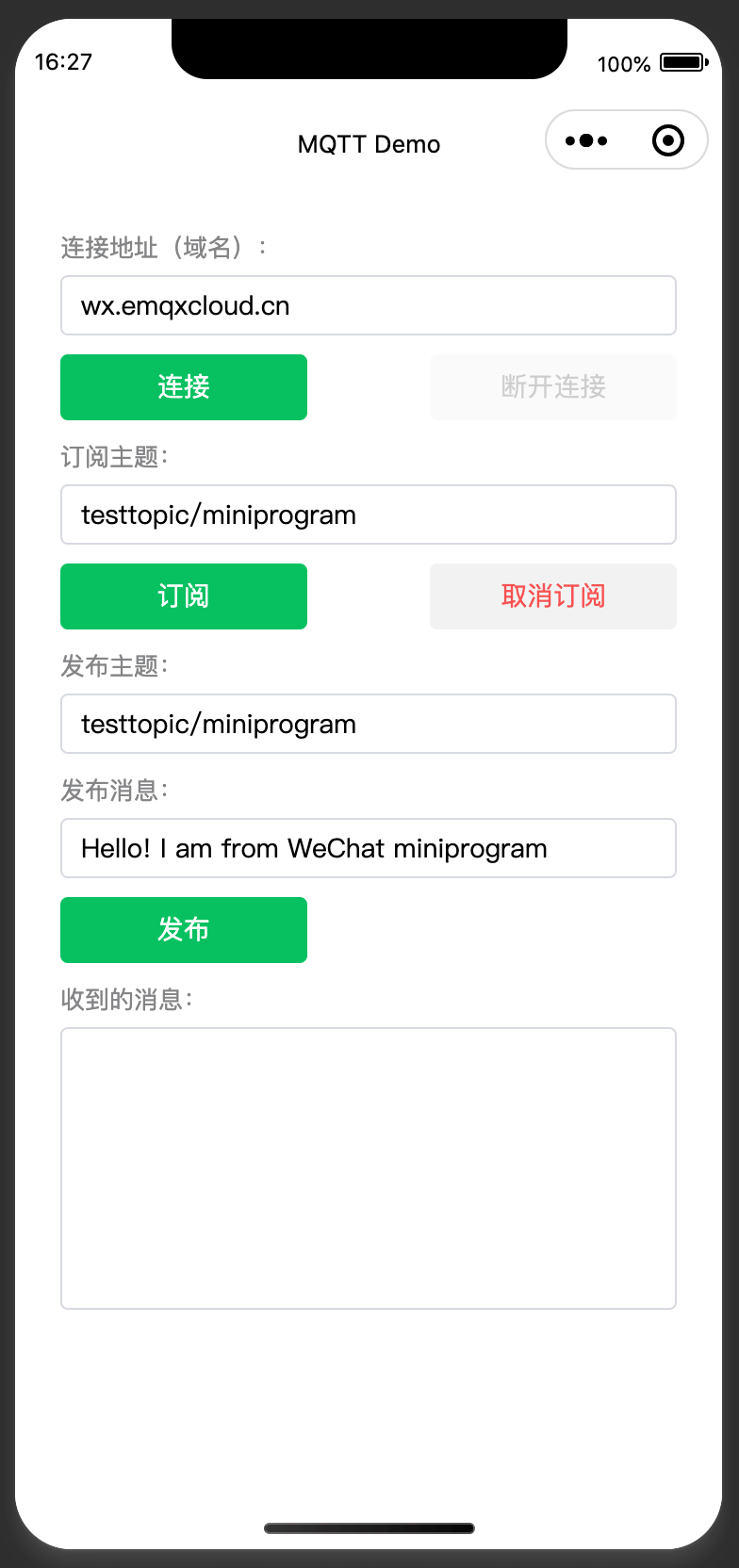
小程序进行连接并订阅主题 testtopic/miniprogram 之后,使用 MQTT 5.0 客户端工具 - MQTTX 作为另一个客户端订阅主题 testtopic/# 并发送一条消息到主题 testtopic/miniprogram
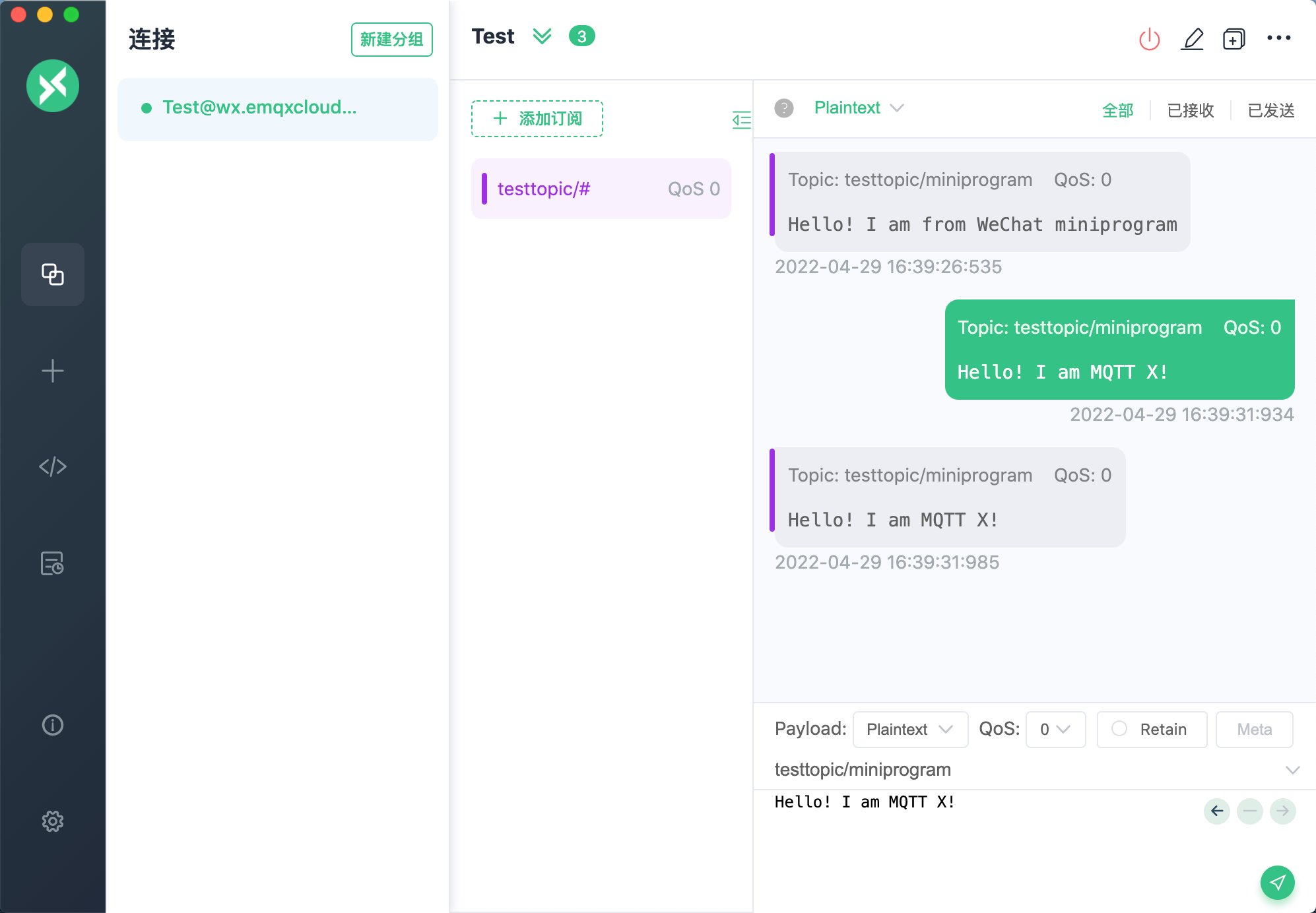
可以看到 MQTTX 可以正常接收来到来自小程序发送过来的消息,同样,使用 MQTTX 向该主题发送一条消息时,也可以看到小程序能正常接收到该消息。
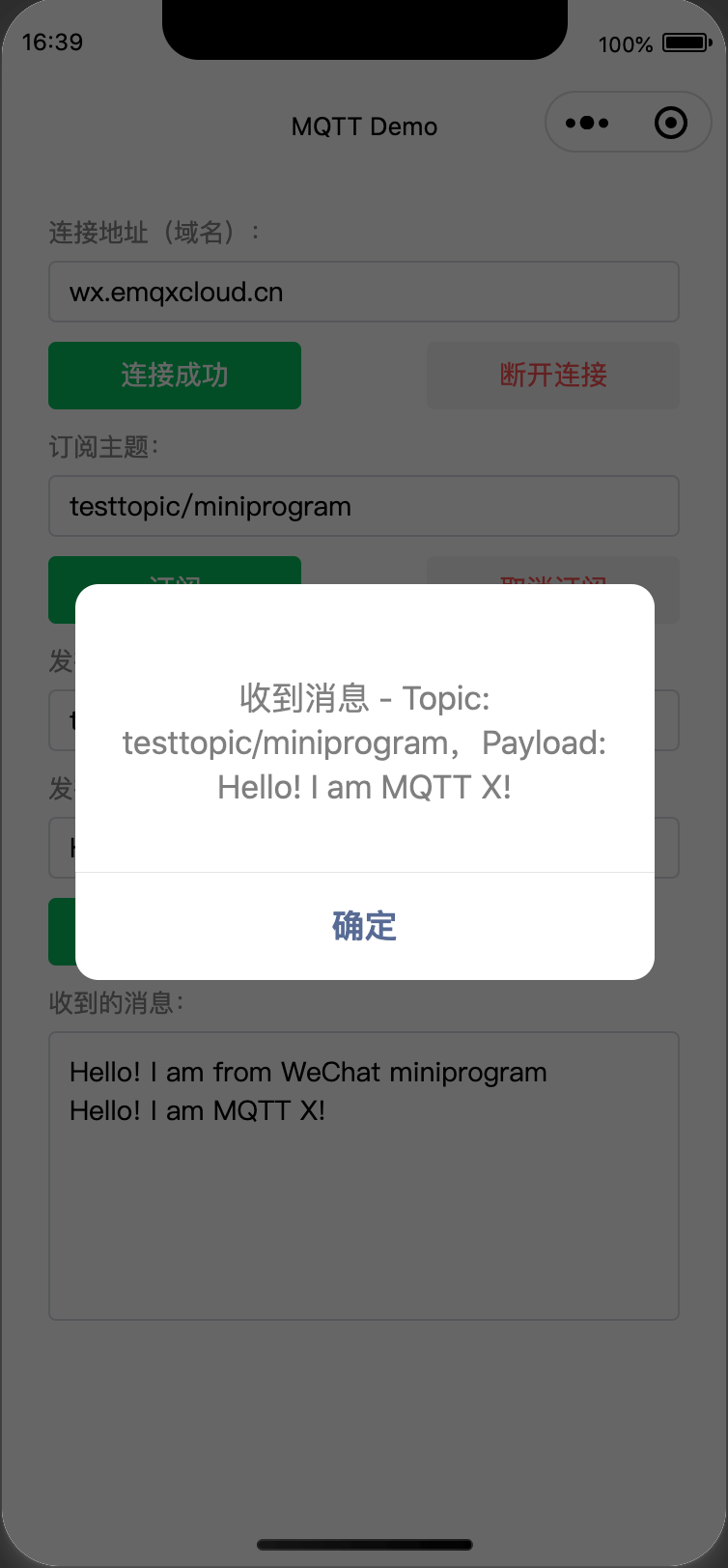
常见问题
如何使用 npm 安装 MQTT.js?
原生的微信小程序通过 npm 构建暂时还有问题,参阅微信开放社区文章:https://developers.weixin.qq.com/community/develop/doc/00002ee4fa896808ec5d3f3c35bc00。
uni-app 框架搭建的微信小程序对 npm 包的支持有限,请参阅:https://uniapp.dcloud.net.cn/tutorial/page-script.html#npm支持。 步骤如下:
# 安装依赖
# vue 2
npm install mqtt@4.1.0
# 或
yarn add mqtt@4.1.0
# vue 3
npm install mqtt@4.2.1
# 或
yarn add mqtt@4.2.1
# 引入
import mqtt from 'mqtt/dist/mqtt'
# 或
const mqtt = require('mqtt/dist/mqtt')是否支持自签名 TLS/SSL 证书?是否支持双向 TLS/SSL 认证?
由于微信小程序的证书限制,暂不支持,参阅 https://developers.weixin.qq.com/miniprogram/dev/framework/ability/network.html。 建议使用从云厂商自购的证书,配置单向 TLS/SSL。
使用 uni-app 框架搭建微信小程序时,MQTT.js 可用的版本有哪些?
- 使用 Vue3 以 npm 的形式引入时:
v4.2.1、v4.1.0、v2.18.9 - 使用 Vue2 以 npm 的形式引入时:
v4.1.0、v2.18.9 - 使用 Vue2 以本地文件形式引入时:
v4.1.0、v2.18.9
为什么在开发者工具的调试模式下连接正常,但在真机上却无法连接?
造成这种现象的主要原因及对应的解决方案如下:
备案限制
您的 MQTT 服务器所使用的域名必须经过 ICP 备案,才能在微信小程序的真机环境中正常访问。
解决方案
确保您的服务器域名已在工信部完成 ICP 备案。未备案的域名可能在真机环境下被微信小程序拒绝访问。
域名白名单限制
微信小程序要求在正式环境中,所有网络请求的域名必须在小程序管理后台的“开发设置”中配置为合法域名。调试模式下可能会忽略此限制,但在真机上则严格执行。
解决方案
确保您的 MQTT 服务器域名已在微信小程序管理后台的服务器域名白名单中配置。
使用安全的 WebSocket 连接
微信小程序仅支持通过安全的 WebSocket(wss://)协议与服务器通信,这需要服务器配置有效的 SSL/TLS 证书。
解决方案
为您的 MQTT 服务器配置由受信任的 CA 机构颁发的长期(超过 3 个月) SSL/TLS 证书,并确保客户端使用 wxs:// 协议进行连接。
端口限制
由于微信小程序部分版本限制,安卓真机环境下必须使用默认的 TLS/443 端口,否则可能导致连接失败。
解决方案
确保您的 MQTT 服务器在 443 端口上监听 WebSocket/TLS 连接,客户端连接时无需指定端口。
WebSocket 子协议验证
EMQX 在处理 WebSocket 连接时,要求客户端在握手期间携带 Sec-WebSocket-Protocol 字段指定子协议。然而,微信小程序部分版本的 SDK 的真机环境可能未携带该字段,导致服务器拒绝连接。
解决方案
提交工单联系我们,我们的 SRE 团队将帮助您修改 WSS 监听器设置。
更多内容
综上所述,我们实现了在微信小程序项目中创建 MQTT 连接,模拟了客户端与 MQTT 服务器进行订阅、收发消息、取消订阅以及断开连接的场景。可以在 这里 下载到示例的源码,同时也可以在 GitHub 上找到更多其他语言的 Demo 示例。
本示例只是进行了一个简单的 MQTT 连接演示,更多复杂功能还需开发者深入了解 MQTT 协议,然后进行探索研究实践。
- MQTT 官方示例可参见 https://github.com/mqttjs/MQTT.js/tree/main/examples
- EMQ 官方 MQTT.js 入门教程 https://www.emqx.com/zh/blog/mqtt-js-tutorial
- 使用 WebSocket 连接 MQTT 服务器 https://www.emqx.com/zh/blog/connect-to-mqtt-broker-with-websocket
- MQTT 协议 Keep Alive 详解 https://www.emqx.com/zh/blog/mqtt-keep-alive